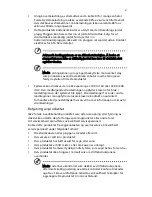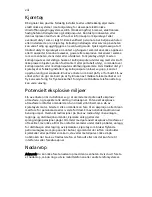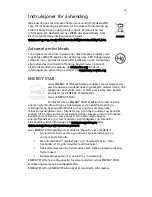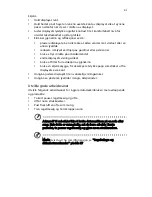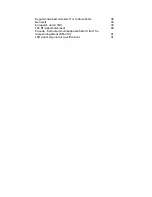v
•
Unngå overbelastning av strømuttak ved å koble til for mange enheter.
Samlet systembelastning må ikke overskride 80% av kursens tillatte verdi.
Hvis det brukes strømskinner, må belastningen ikke overskride 80% av
skinnens tillatte inngangsverdi.
•
Dette produktets batterieliminator er utstyrt med en trelednings jordet
plugg. Pluggen kan bare settes inn et jordet strømuttak. Sørg for at
strømuttaket er skikkelig jordet før du setter inn
batterieliminatorpluggen. Ikke sett inn pluggen i et ujordet uttak. Kontakt
elektriker for å få flere detaljer.
Advarsel! Jordingspinnen er en sikkerhetsfunksjon. Å bruke et
strømuttak som ikke er skikkelig jordet kan føre til elektrisk støt
og/eller skader.
Merk: Jordingspinnen gir også god beskyttelse mot uventet støy
som produseres av andre elektriske enheter i nærheten og kan
forstyrre ytelsen til dette produktet.
•
Systemet kan drives ved en rekke spenninger: 100 til 120 eller 220 til 240
VAC. Den medfølgende strømledningen oppfyller kravene for bruk i
landet/regionen der systemet ble kjøpt. Strømledninger for bruk i andre
land/regioner må oppfylle de lokale kravene. Kontakt en autorisert
forhandler eller tjenestetilbyder hvis du vil ha mer informasjon om krav til
strømledninger.
Betjening av produktet
Ikke forsøk å vedlikeholde produktet selv, ettersom åpning eller fjerning av
deksler kan utsette deg for farlige spenningspunkter eller andre farer.
Alt servicearbeid skal utføres av kvalifisert servicepersonell.
Koble dette produktet fra veggkontakten og overlat service til kvalifisert
servicepersonell under følgende forhold:
•
Om strømkabelen eller pluggen er skadet eller slitt.
•
Hvis væske er sølt inn i produktet.
•
Hvis produktet har blitt utsatt for regn eller vann.
•
Hvis produktet er blitt mistet, eller om kassen er ødelagt.
•
Hvis produktet fremviser tydelig endret ytelse, som angir behov for service.
•
Hvis produktet ikke fungerer normalt selv om driftsinstruksjonene
overholdes.
Merk: Juster bare kontroller som dekkes av driftsinstruksjonene,
ettersom feilaktig justering av andre kontroller kan føre til skader
og ofte vil kreve omfattende arbeid av en kvalifisert teknikker for
å gjenopprette produktet til normal tilstand.
Summary of Contents for Aspire ONE 522
Page 2: ......
Page 3: ...Aspire One Series Generic User Guide ...
Page 60: ......
Page 61: ...Gamme Aspire One Guide utilisateur générique ...
Page 80: ......
Page 126: ......
Page 127: ...Aspire One Serie Allgemeine Bedienungsanleitung ...
Page 146: ......
Page 192: ......
Page 193: ...Serie Aspire One Manale utente generale ...
Page 212: ......
Page 255: ...Serie Aspire One Guía genérica del usuario ...
Page 274: ......
Page 321: ...Série Aspire One Manual Genérico do utilizador ...
Page 340: ......
Page 385: ...Aspire One Serie Algemene gebruikershandleiding ...
Page 404: ......
Page 448: ......
Page 449: ...Aspire One serien Generisk brukerhåndbok ...
Page 466: ......
Page 508: ......
Page 509: ...Aspire One Seriens Fælles brugervejledning ...
Page 526: ......
Page 569: ...Aspire One serien Allmän användarguide ...
Page 584: ...xvi ...
Page 588: ......
Page 631: ...Aspire One sarja Peruskäyttäjän opas ...
Page 648: ......
Page 691: ...Cерия Aspire One Типовое руководство пользователя ...
Page 708: ...xviii ...
Page 712: ......
Page 759: ...Komputer serii Aspire One Ogólny podręcznik użytkownika ...
Page 778: ......
Page 824: ......
Page 825: ...Aspire One sorozat Általános felhasználói útmutató ...
Page 844: ......
Page 889: ...Řada Aspire One Obecná uživatelská příručka ...
Page 906: ......
Page 948: ......
Page 949: ...Séria Aspire One Všeobecná používateľská príručka ...
Page 966: ......
Page 1008: ......
Page 1009: ...Serija Aspire One Splošni uporabniški priročnik ...
Page 1026: ......
Page 1069: ...Aspire One serija Opći priručnik za korisnike ...
Page 1086: ......
Page 1128: ......
Page 1129: ...Seria Aspire One Ghidul general de utilizare ...
Page 1146: ......
Page 1188: ......
Page 1189: ...Серия Aspire One Универсално потребителско ръководство ...
Page 1208: ......
Page 1254: ......
Page 1255: ...Aspire One seeria Üldkasutusjuhend ...
Page 1272: ......
Page 1314: ......
Page 1315: ...Σειρά Aspire One Γενικός Οδηγός Χρήσης ...
Page 1332: ......
Page 1336: ......
Page 1382: ......
Page 1383: ...Aspire One Serisi Genel Kullanıcı Kılavuzu ...
Page 1404: ...xxii ...
Page 1408: ......
Page 1449: ...Aspire One シリーズ 汎用ユーザーガイド ...
Page 1468: ......
Page 1513: ...Aspire One 시리즈 일반 사용 설명서 ...
Page 1528: ...xvi ...
Page 1532: ......
Page 1573: ...Aspire One 系列 一般使用指南 ...
Page 1588: ......
Page 1629: ...Aspire One 系列 普通用户指南 ...
Page 1642: ...xiv ...
Page 1646: ......
Page 1687: ...Seri Aspire One Panduan Pengguna Generik ...
Page 1706: ......
Page 1749: ...Aspire One ÕÃÕèÊì ÙèÁ Í Ùéãªé ÑèÇä ...
Page 1766: ......
Page 1810: ......